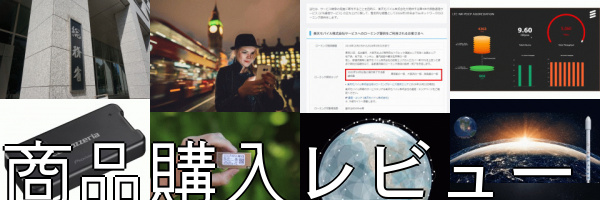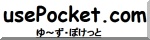2018.09.13
CCC Air stick 4K(Android TV)にストアに無いアプリを.apkファイルからインストールに成功。しかし・・・
CCC Air stick 4Kにペアレンタルコントロール的なアプリを入れたいと思ったのですがAndroid TVアプリはランナップに乏しく見当たりませんでしたので普通のAndroidアプリを入れることにしました。Android TVは中身は普通のAndroidす。Androidはストアに無いアプリもapkファイルを使ってインストール出来ることはよく知られています。
★まとめ
| ネットワーク上のPCからLANを通じてadbインストール可能でした。しかしこの方法だとトップ画面のメニューにアプリのアイコンが出ません。ちょっと使いにくいなと思っていたところ、Android TV版が存在するES File ExplorerをCCC Air Stick 4Kにインストールしてネットワーク上に置いた.apkファイルをクリックすることでもインストールOKでしかもトップページのメニューに表示されます。やった〜完璧!!と思っていたら、どのアプリもCCC Air stick 4K付属のリモコンでは動きません。どうしよう。。。(←今ここ) |
うぬー、息子よ、待っておれ、パパが夜9時以降は動画見れなくしちゃうぞ。
Air stick 4K上のメニューからあらゆるセキュリティーを解除していきます。
端末情報からビルト番号を表示させ、これをリモコンのボタンで7回連打します(Androidお決まりの隠しメニュー)。これで開発者向けオプションが表示されるようになります。
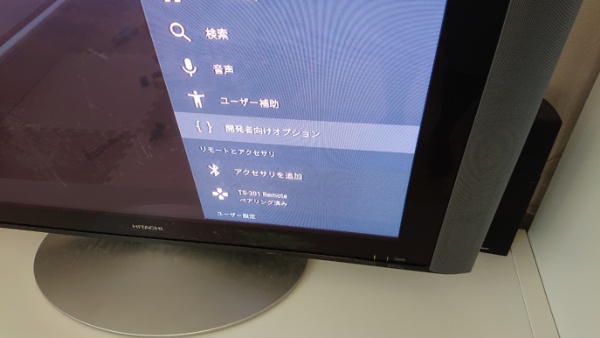
その他、メニュー上の「提供元不明のアプリをインストールする」などのオプションを選択していきます。
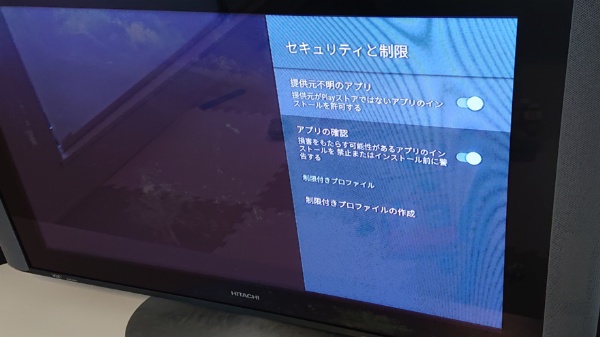
↓このへんも解除します。
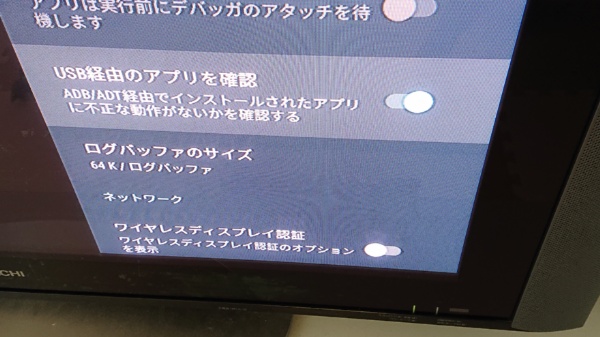
他にもいくつかオプションあったかもしれませんが、数か所解除したのちにステータス画面でDHCPで割り当てられているCCC Air stick 4KのIPアドレスを調べます。今回は192.168.1.191でした。
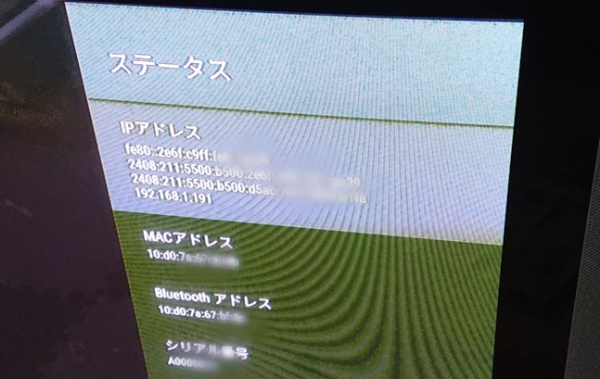
あとはよく知られた方法ですが、Google Playで配布されているインストールパッケージファイル(.apk)を準備してPCに移します。色々な方法があると思いますが私は「JSバックアップ」というバックアップソフトでアプリをバックアップするとjsbackup/apkフォルダに各アプリのapkファイルが出来るのでこれを使ってます。
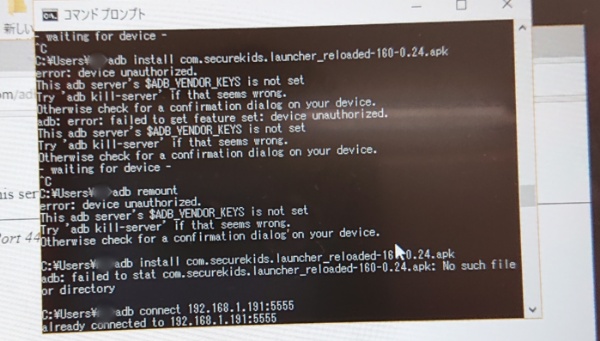
まずはPCに「Android SDK Platform-Tools」をインストールします。
参考:リンク(www.orefolder.net/bl...) 10 users
PATHも通します。これでadbコマンドが使えるようになります。
コマンドプロンプトで
adb connect 192.168.1.191:5555
で接続します。ちなみにCCC air stick 4KにはUSBポートもありますが、PCと直接接続してみましたが認識しませんでした。
次にapkファイルを指定して
adb install xxxxxxxxx.apk
と入力するとCCC Air stick 4Kの画面に下記のようなメッセージが出て許可すると
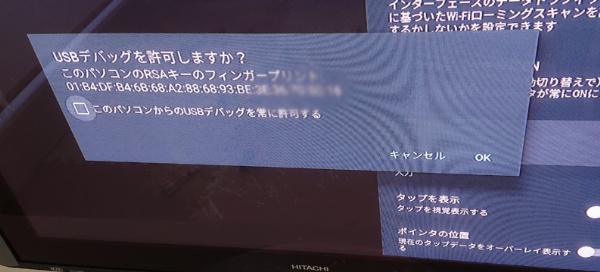
リモートインストールされます。
参考:adb経由でアプリケーションを手動でインストール/アンインストールするには - 逆引きAndroid入門 78 users
こうしてインストールしたアプリはトップページにはアイコン表示されませんが、「設定」→「アプリ」でリストを見るとインストールされています。(securekidsをインストールしたところ)
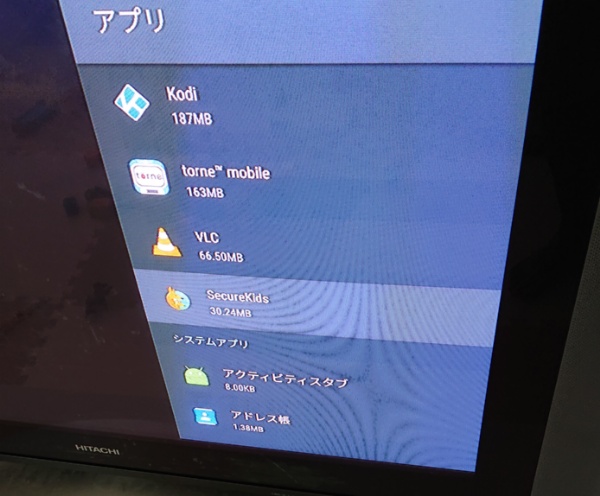
ここから実行出来ます。スマホ用アプリなので横画面固定だなw
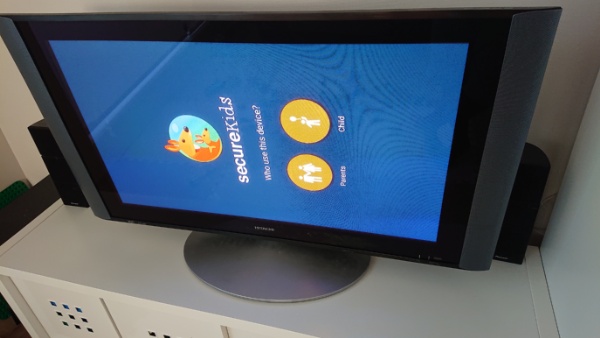
色々試してみるとPCからadbしなくてもCCC Air stick 4KのGoogle Playからインストール出来るES File ExplorerというAndroidの定番アプリを使ってapkファイルのインストールが出来ることが分かりました。ファイルはネットワーク上のNASなどに置いて、それをクリックする必要があります。
8ES file exploreでapkをクリックしたところ↓
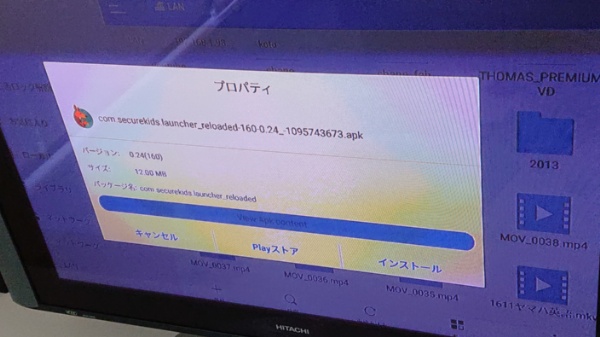
↓こんな表示が出ますが、表示が分かりにくいですが「許可」を選べばOK
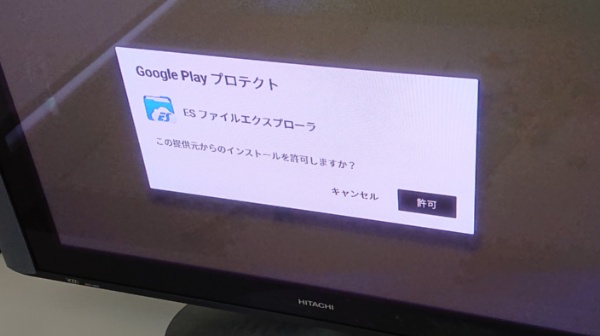
こうやってES File Exploreからインストールしたアプリはトップ画面にアイコン表示されます。
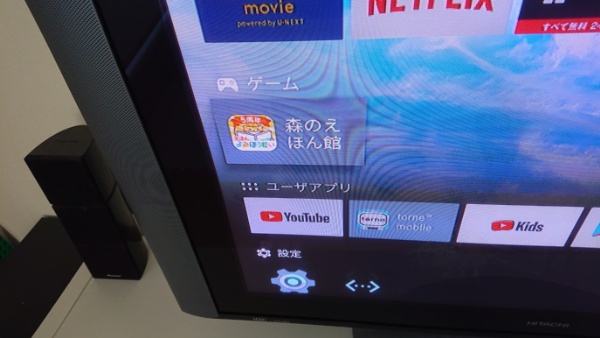
実行したところ

さて、2種類の方法でインストール出来ましたが、どちらのアプリもタッチパネルで操作することを前提にしたアプリのためかCCC Air stick 4Kのリモコンで操作出来ませんでした。USBマウスかBluetoothマウスを接続出来れば良いのか????それともリモコンをマウス、タッチパネル的に使えるアプリとかあるんでしょうか?
さてBluetoothマウスかUSBマウスをつながればよいのか?それともリモコンをマウス的に使えるアプリでもないでしょうか?
Category:商品購入レビュー
Keyword:タッチパネル/38
Google/321
Android/611
4K/315
アプリ/787
コメント
いいっすね!
001 [09.13 21:59]よこちん@Plala:bluetoothマウスで取り合えずのようです。 ↑
002 [09.14 15:08]June:コントローラ 3D VR用だけどBluetoothでいけるならこんなのがお勧めかもhttps://www.amazon.co.jp/PowerLead-Pgad-.... ↑
→カテゴリー:商品購入レビュー(記事数:184)
アクセス数の多い記事(過去1ヶ月)
4K
blog
Android
アプリ
タッチパネル